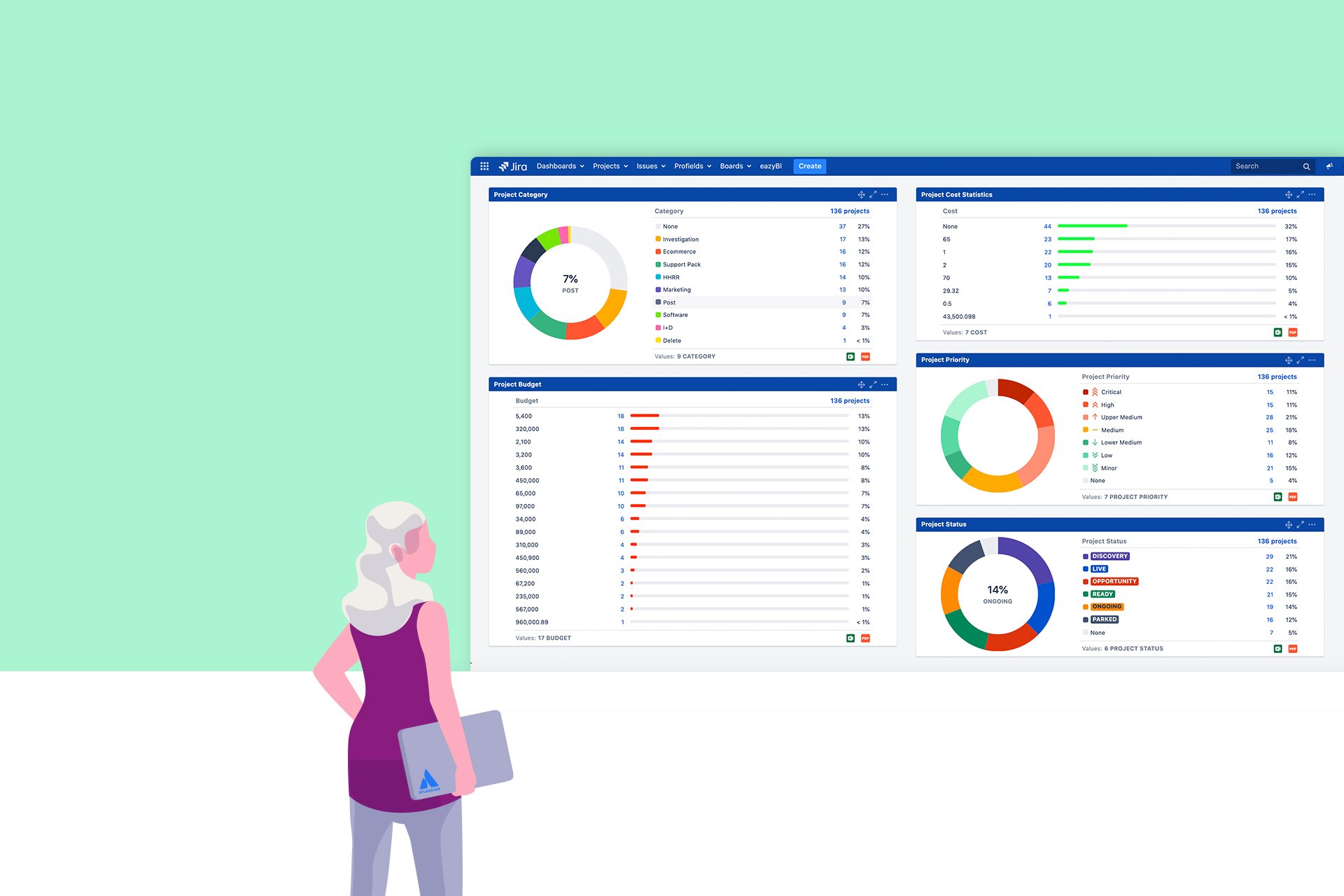
El seguimiento de proyectos o productos puede hacerse mediante dos formas: a través de las vistas que ofrezca el software o a través de informes. En ambos casos, su objetivo es el mismo: ofrecer a los jefes de proyecto, gestores de producto o stakeholders información de sus proyectos o productos. En esta publicación te mostraremos las posibilidades que tienes en Jira para generar informes de proyectos.
Hacer un seguimiento de proyectos a través de los informes, a diferencia de las vistas implica hacer un seguimiento de proyectos estratégico o de alto nivel, y un mecanismo que permita a todos los interesados del proyecto agrupar datos, disponer de una lista o enumeración, crear gráficos más desarrollados y ayudar al equipo a tomar mejores decisiones y tener un mayor control de los proyectos.
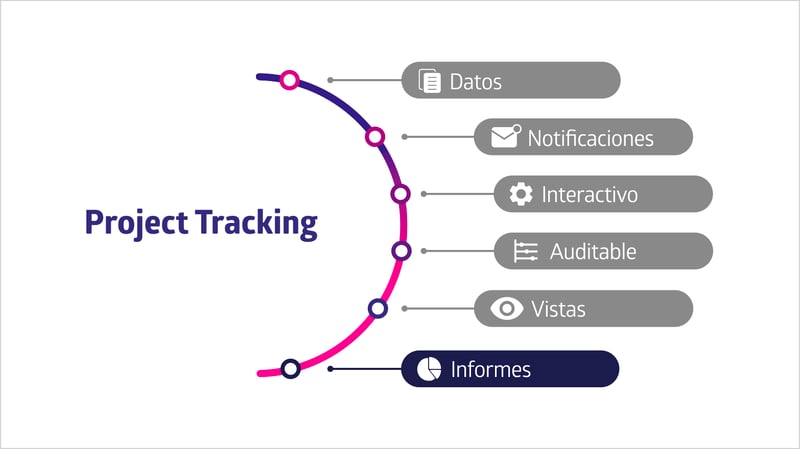 El arco del seguimiento de proyectos muestra a los informes como uno de los pilares de esta actividad.
El arco del seguimiento de proyectos muestra a los informes como uno de los pilares de esta actividad.
La potencia de los informes dependerá de la herramienta que utilices (Jira, en nuestro caso), aunque a diferencia de las vistas los informes de proyecto en Jira pueden llegar a extraerse mediante herramientas externas como Microsoft Excel o herramientas específicas de Business Intelligence como eazyBI, Qlik o PowerBI.
A continuación, vamos a describir cómo generar informes en Jira para hacer seguimiento de proyectos:
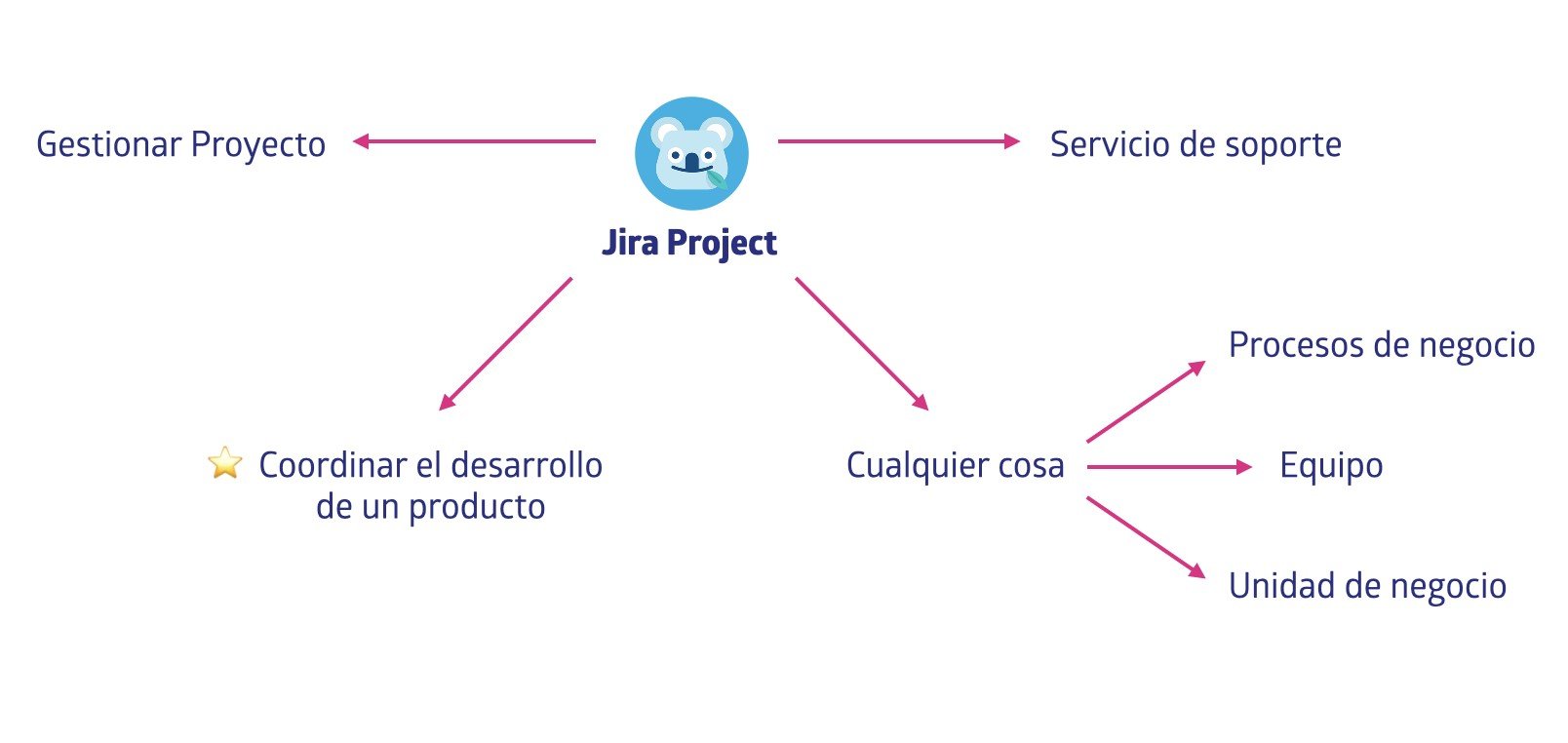 Los proyectos en Jira pueden ser cualquier cosa; y esto es básico, tal como puedes ver en el gráfico anterior. Además debemos diferenciar si estamos usando Jira Core, Jira Software o Jira Service Desk, por ello primero haremos una aproximación a cómo hacer seguimiento de proyectos en Jira a través de los informes de sus proyectos y después a través de sus gadgets y cuadros de mando:
Los proyectos en Jira pueden ser cualquier cosa; y esto es básico, tal como puedes ver en el gráfico anterior. Además debemos diferenciar si estamos usando Jira Core, Jira Software o Jira Service Desk, por ello primero haremos una aproximación a cómo hacer seguimiento de proyectos en Jira a través de los informes de sus proyectos y después a través de sus gadgets y cuadros de mando:
Cada proyecto, en función de su tipología incorpora unos informes u otros, además en el caso de los proyectos de Software, los informes van a depender de la tipología del tablero, por lo que es posible que un mismo proyecto tenga distintos informes en función del del tablero que estés usando (Scrum o Kanban), por resumir, estos son los tipos de informes que te puedes encontrar:
Los proyectos de business en Jira incorporan una serie de informes en los que se puede analizar los datos de proyecto agregados desde las issues (si quieres entender mejor cada informe te aconsejamos leer la documentación de Atlassian). Estos informes son los típicos informes de herramientas de "bug tracking", donde los tiempos de vida de las issues tienen mucho que ver.
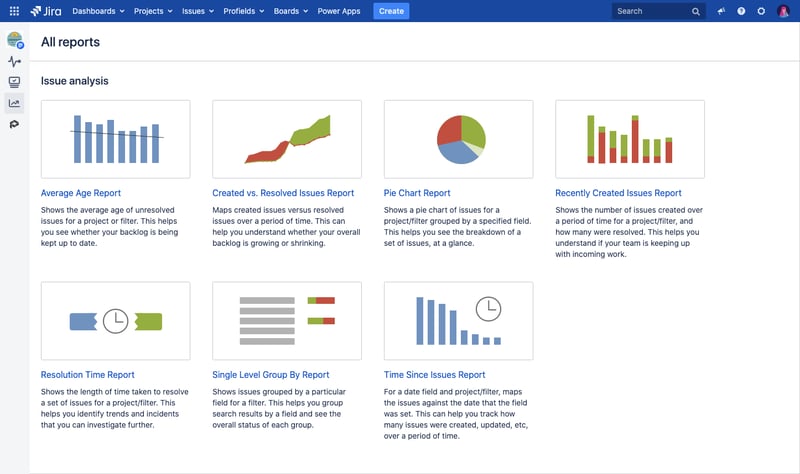 Los distintos tipos de informes que ofrece Jira a nivel de issues
Los distintos tipos de informes que ofrece Jira a nivel de issues
Un ejemplo de esto, el informe de "Created vs Resolved" que te presentamos a continuación. Allí podemos observar una progresión del total de issues creadas contra el total de issues resueltas. A la izquierda de la siguiente imagen tienes la configuración y a la derecha el resultado:
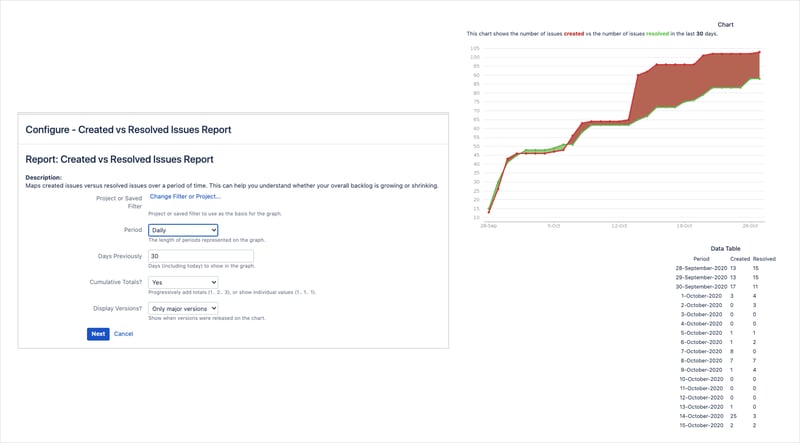 Un ejemplo de cómo puedes crear el informe que contraste las issues resueltas contra las issues creadas en Jira
Un ejemplo de cómo puedes crear el informe que contraste las issues resueltas contra las issues creadas en Jira
Una vez dentro de un proyecto de tipo software con una pizarra Kanban configurada, observarás que se incorporan dos informes adicionales en la parte superior: El informe cumulativo (Cumulative) y el informe de la tabla de control (Control Chart). Una vez más te aconsejamos ir a la documentación de Atlassian para entenderlo mejor.
Si estás familiarizado con Kanban, es probable que estos informes te sean familiares. Queremos que te lleves de este blog los tipos de informes que tienes disponibles, tanto si usas una pizarra Kanban, como si usas una pizarra Scrum, y que entiendas cuál es la funcionalidad fundamental de cada una para detectar cuellos de botella y medir los tiempos de ciclo que te permitan ajustar el flujo de la mejor manera.

Jira ofrece una variedad de informes de tipo Kanban para proyectos software
A continuación, puedes ver el informe de "Control Chart", que a diferencia de los informes anteriores, este gráfico se puede configurar directamente en el informe (escala de tiempo, columnas a tener en cuenta, filtros, etc..) y te permite inspeccionar cada punto de gráfico:
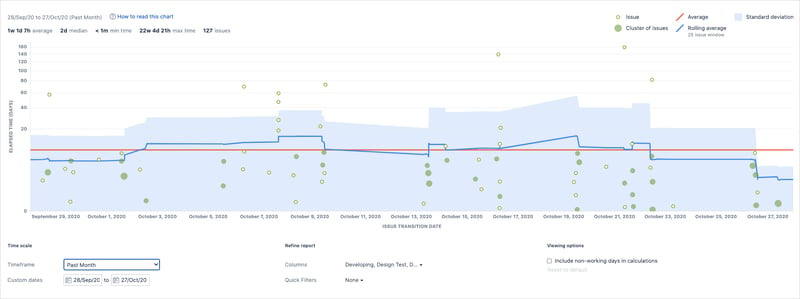 Como puedes ver en la imagen, el informe Control Chart muestra el Cycle Time o el Lead Time
Como puedes ver en la imagen, el informe Control Chart muestra el Cycle Time o el Lead Time
Al igual que con los informes de Kanban, una vez dentro de un proyecto de tipo software que tiene configurada una pizarra de tipo Scrum, podrás observar que en la parte superior se incorporan más informes (también están los de Kanban).
Los informes de Scrum tienen como objetivo ofrecer información de los Sprint o de la velocidad del equipo, e incluso nos ayudan a predecir futuros Sprint, basado en estimaciones de Sprint pasados (aprender más sobre los informes de Scrum).
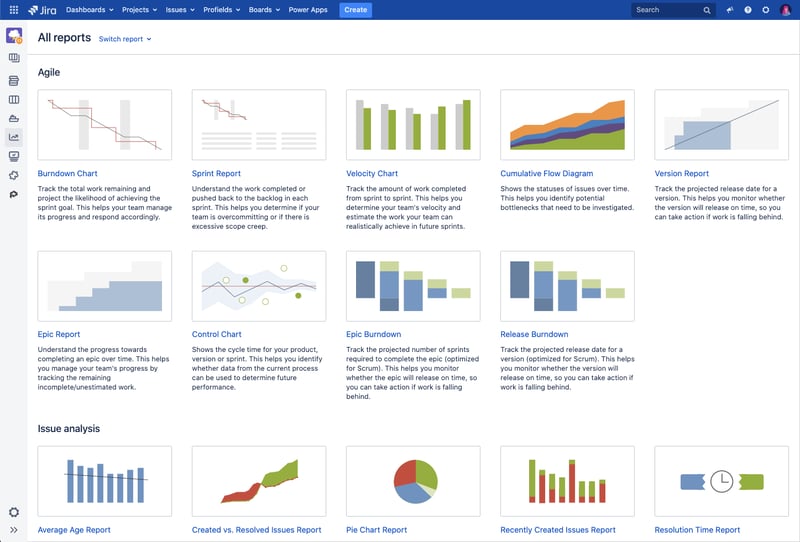 La variedad de informes de tipo Scrum para proyectos de software, disponibles en Jira.
La variedad de informes de tipo Scrum para proyectos de software, disponibles en Jira.
A continuación, puedes observar un ejemplo del informe de Burndown (si estás familiarizado con Scrum seguramente conozcas el gráfico). Este informe te permite ver al pasado y obtener un buen resumen de lo que ha pasado en cada Sprint:
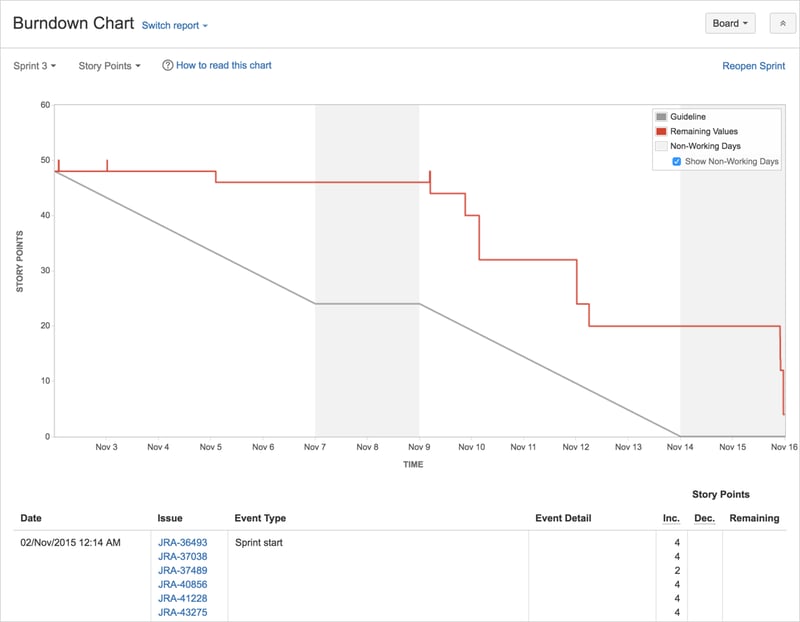 El reporte Burndown te permite ver la evolución del Sprint de un simple vistazo
El reporte Burndown te permite ver la evolución del Sprint de un simple vistazo
En cuanto a los informes de los proyectos de Jira Service Manager, todos están pensados para ayudar a los equipos de soporte. A diferencia de los informes de los proyectos software, se pueden crear nuevos informes basados en los SLAs definidos en los proyectos.
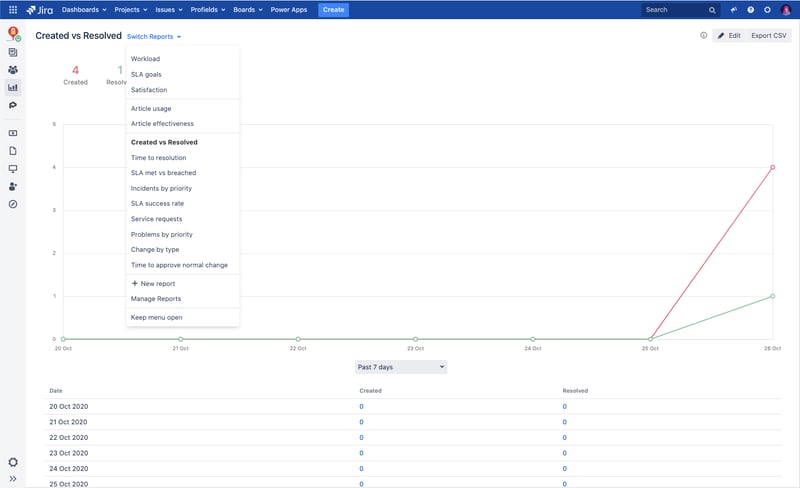 Jira Service Manager te permite conocer el desempeño del equipo, basado en los SLAs definidos en el sistema.
Jira Service Manager te permite conocer el desempeño del equipo, basado en los SLAs definidos en el sistema.
En este caso estamos viendo un informe de las medias de tiempo de resolución por tipología de petición:
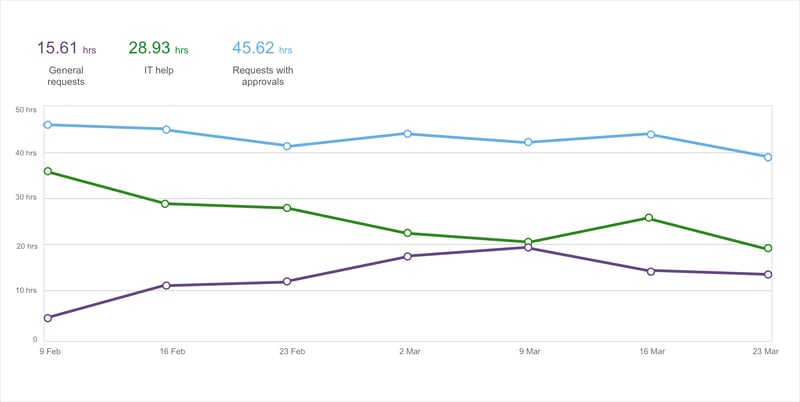 Los informes de proyecto de Jira Service Manager te ofrece una vista general de los tiempos de resolución de problemas de tu equipo.
Los informes de proyecto de Jira Service Manager te ofrece una vista general de los tiempos de resolución de problemas de tu equipo.
Como comentamos al principio, es habitual generar informes exportando la información a una hoja de Excel, y Jira ofrece la opción de exportar a CSV, y apps del Marketplace de Atlassian como Exporter, te permite exportar al formato nativo de Excel, en ambos casos, esta exportación siempre será a nivel de issues.
¿Cómo exportar informes de proyectos Jira a Excel? Si buscas exportar la información de tus proyectos creados con Projectrak, puedes exportar a Excel toda la información de tus proyectos que te permitirá preparar el informe que desees (opción disponible en Projectrak Data Center).
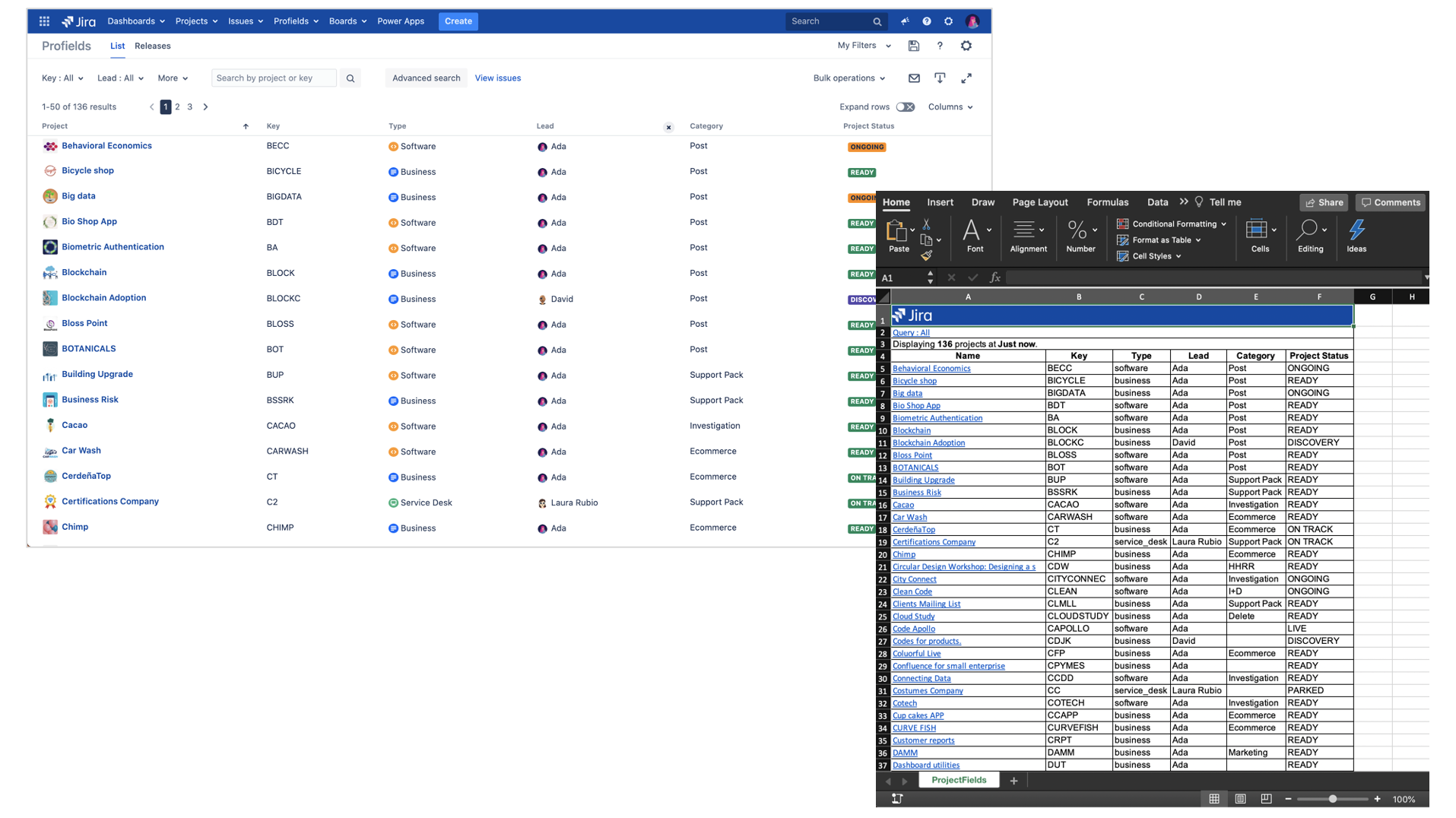 Con Projectrak (antes Profields) es posible exportar la información de tus proyectos en Jira a hojas nativas de Excel.
Con Projectrak (antes Profields) es posible exportar la información de tus proyectos en Jira a hojas nativas de Excel.
Los cuadros de mando de Jira y gadgets, en conjunto, son una manera más de obtener información de proyectos en Jira. Sin embargo, esta opción tiene tres características que las diferencia del resto de informes que hemos visto hasta ahora:
Existe un directorio de gadgets que permite a los usuarios añadirlos al cuadro de mando y configurarlo a su gusto. La disponibilidad de los distintos gadgets dependerá de las apps del Marketplace de Atlassian que tengan en la instancia de Jira, el directorio luce así:
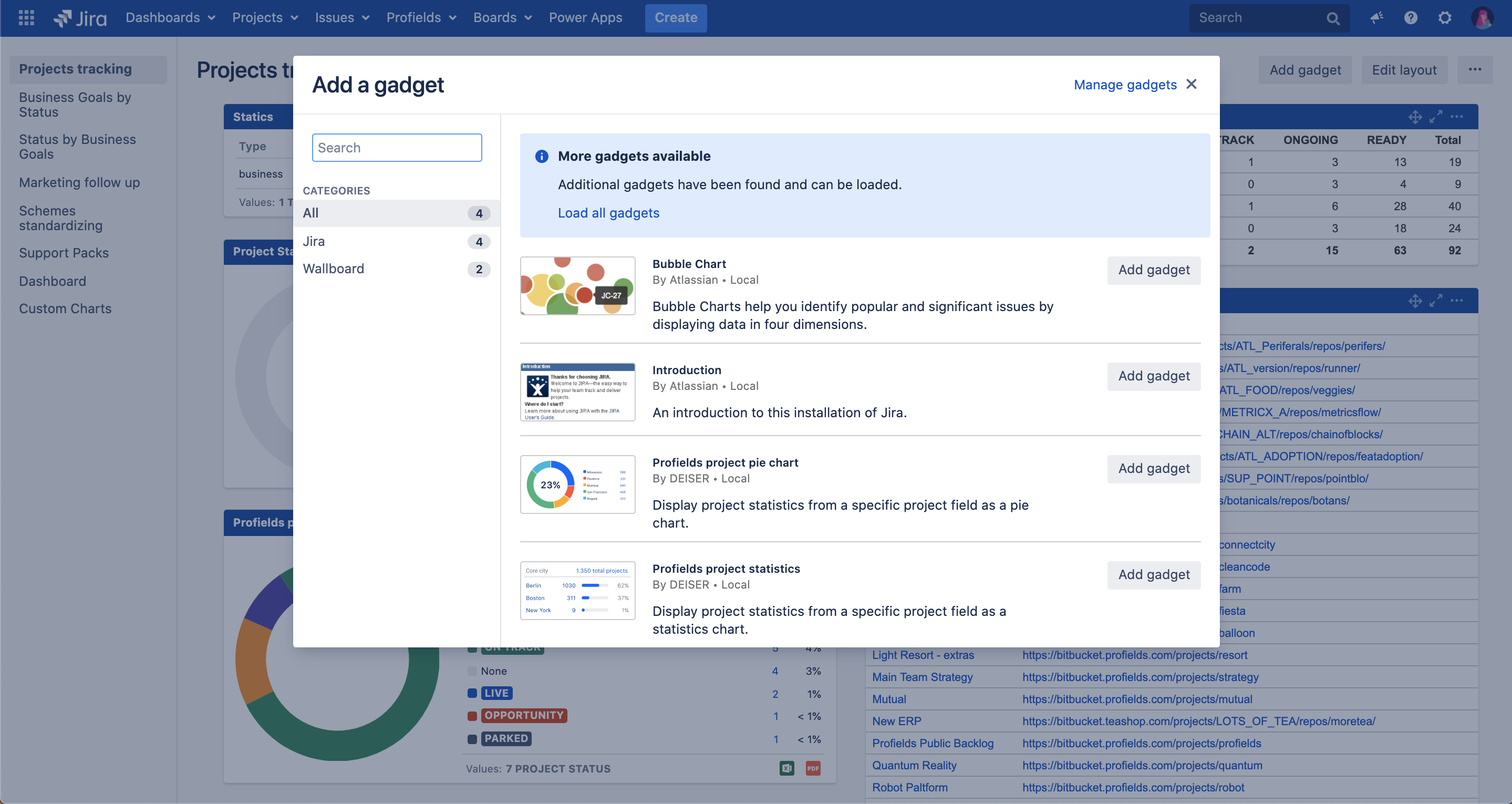 El directorio de gadgets está disponible en la parte superior derecha de los cuadros de mando de Jira en la opción "Add gadget."
El directorio de gadgets está disponible en la parte superior derecha de los cuadros de mando de Jira en la opción "Add gadget."
También existen gadgets específicos para los usuarios de Jira Software que permiten hacer seguimiento de los Sprints. Además, por defecto, Jira (Software, Service Management y Core) incorpora gadgets que devuelven información acumulada de las issues.
Por otro lado, algunas apps del Marketplace de Atlassian que te ayudan a hacer seguimiento de tu información en Jira, también suelen incluir gadgets, y estarán disponible en el directorio que mencionamos antes.
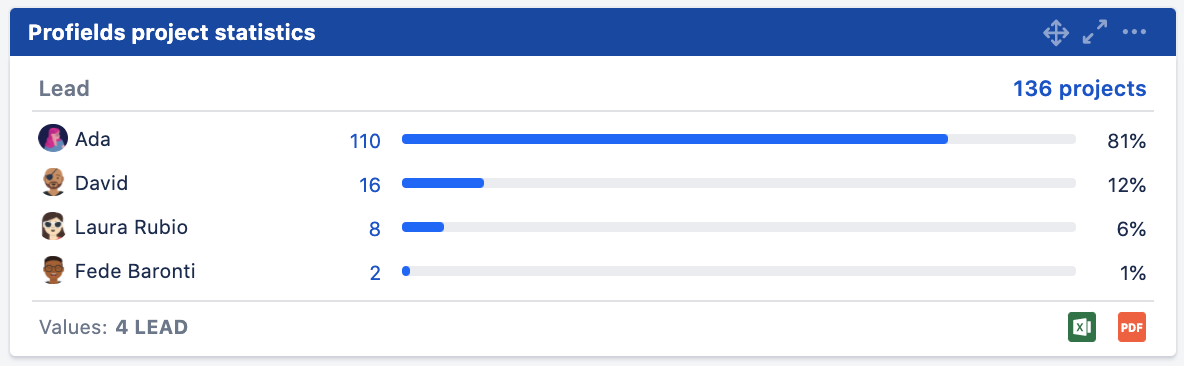
Obtén estadísticas específicas de tus proyectos con los gadgets que ofrece Projectrak.
En el ejemplo que te ofrecemos a continuación, puedes ver algunos de los gadgets que incorpora Projectrak y te permite ver cómo se reparten los proyectos de tu instancia por líder de proyecto o por estado:
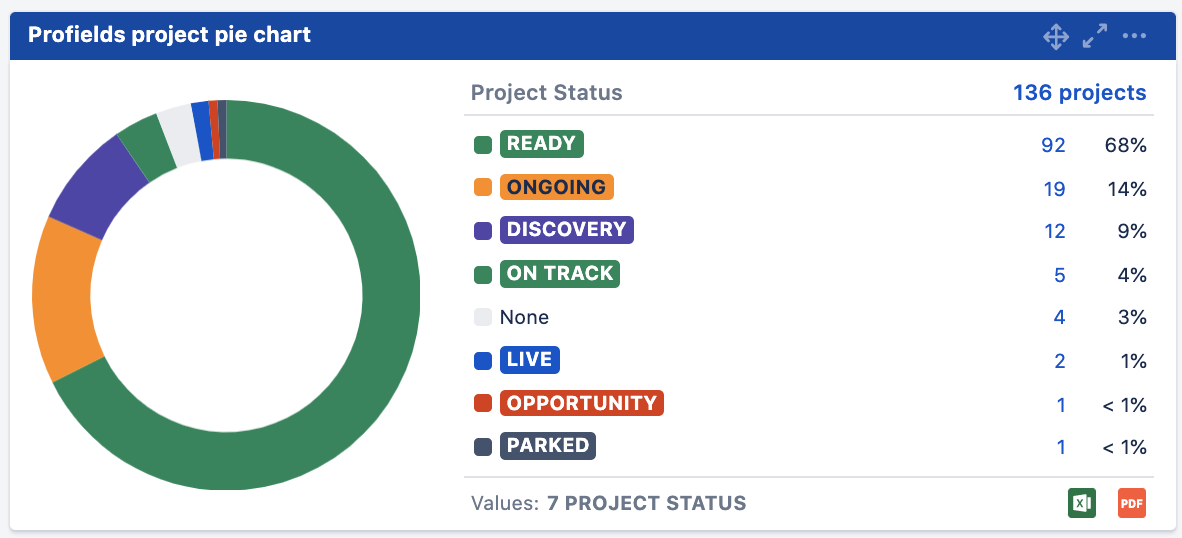 Una vista interactiva basada en la información de proyectos Jira ofrece varias oportunidad al hacer seguimiento de proyectos.
Una vista interactiva basada en la información de proyectos Jira ofrece varias oportunidad al hacer seguimiento de proyectos.
En definitiva, podrás ver la información relevante de tus proyectos o productos en Jira, a través de los cuadros de mando configurado con los gadgets de Projectrak, con cada uno de los proyectos en los que cada usuario participa, por ejemplo, y tiene la siguiente apariencia:
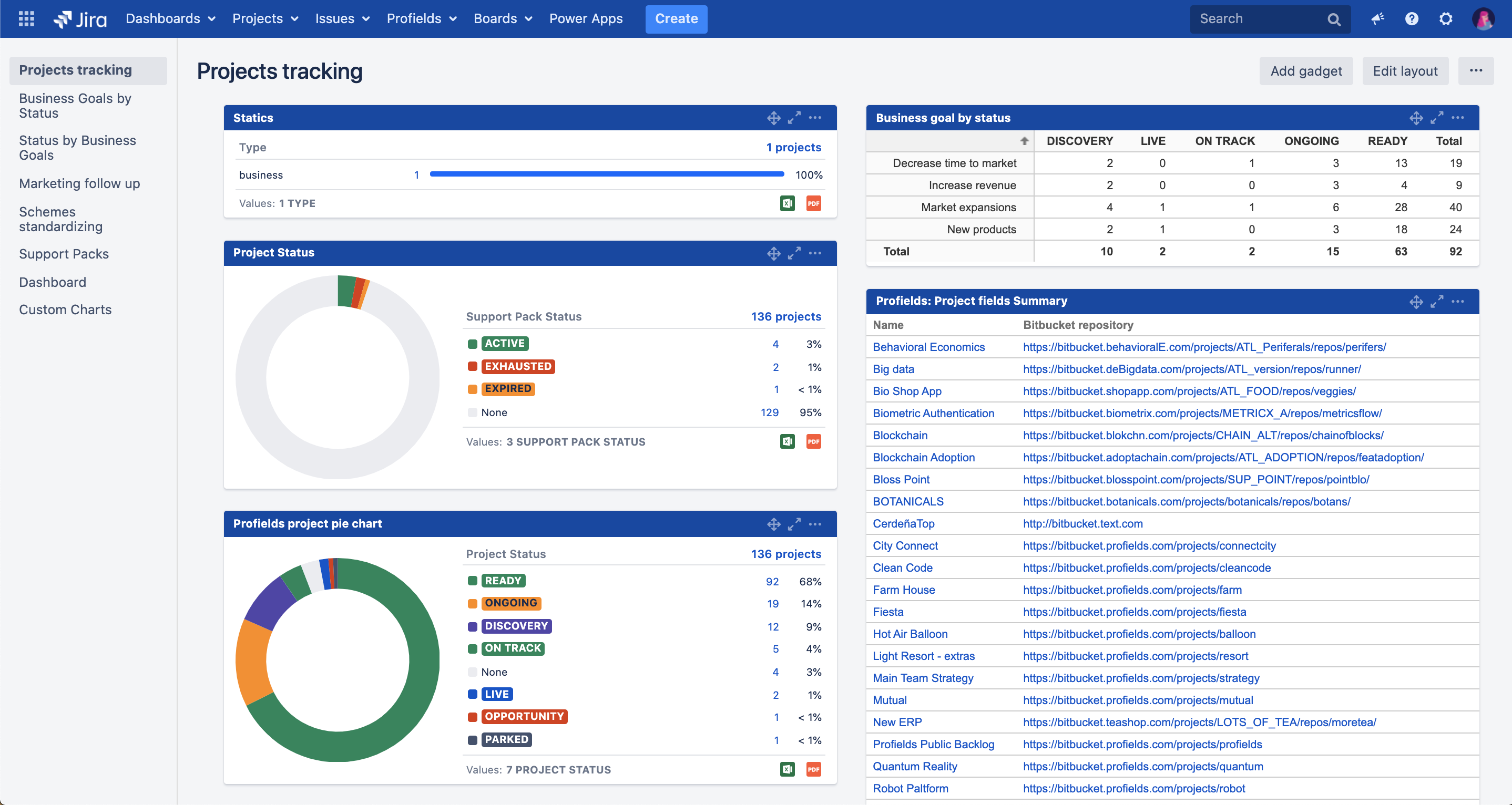 Así puede lucir un cuadro de mando de Jira con información interactiva sobre tus proyectos.
Así puede lucir un cuadro de mando de Jira con información interactiva sobre tus proyectos.
El nivel de detalle que puedes alcanzar con los distintos tipos de gadgets que puedes insertar y personalizar de acuerdo a tu información de proyecto en Jira, para verlo en tus cuadros de mando de Jira dependerá de cómo lo configures.
Si has llegado hasta aquí, esperamos que tengas más claro las posibilidades que tienes disponible para generar informes sobre tu información y proyectos en Jira.
La colaboración en esta herramienta de software es evidente. Todas las personas que gestionan proyectos en Jira, de una u otra manera, tienen la posibilidad de extraer información para hacer su seguimiento diario, mensual, trimestral, etc.
También es importante que sepas qué tipo de informes puedes generar en Jira y desde dónde puedes extraerlos para cubrir tus necesidades de la mejor forma posible.
Para acabar, al principio del artículo comentamos la posibilidad de hacer uso de herramientas externas, y aunque hemos hablado de Excel, nos hemos dejado fuera las herramientas de Business Intelligence (BI). Si quieres profundizar más al respecto, te recomendamos aprender un poco más sobre los informes de proyecto que puedes obtener utilizando eazyBI y Projectrak).

Para lograr un seguimiento de proyectos efectivo, es básico e importante, organizar de forma correcta la información de tus proyectos, por ello te invitamos a conocer más sobre Projectrak, una app que te permitirá organizar la información de tus proyectos de una forma optimizada.
Allí aprenderás a ordenar y catalogar tus proyectos en Jira con Projectrak.
These Stories on Seguimiento de proyectos
No Comments Yet
Let us know what you think